HP ProDesk 400 G5 Base Model Small Form Factor PC Manuel d'utilisateur
Naviguer en ligne ou télécharger Manuel d'utilisateur pour Non HP ProDesk 400 G5 Base Model Small Form Factor PC. HP ProDesk 400 G5 Base Model Small Form Factor PC Οδηγός αναφοράς υλικού Manuel d'utilisatio
- Page / 53
- Table des matières
- MARQUE LIVRES
- Οδηγός αναφοράς υλικού 1
- Πίνακας περιεχομένων 7
- 1 Χαρακτηριστικά προϊόντος 9
- Τμήματα στην πρόσοψη 10
- Τμήματα πίσω πλευράς 11
- Θέση σειριακού αριθμού 11
- 2 Αναβαθμίσεις υλικού 12
- Αφαίρεση της πρόσοψης 15
- Επανατοποθέτηση της πρόσοψης 17
- Υποδοχές κάρτας συστήματος 19
- Αναβάθμιση μνήμης συστήματος 20
- Θέσεις μονάδας δίσκου 27
- Κλειδαριά καλωδίου ασφαλείας 39
- Α Αντικατάσταση μπαταρίας 45
- Β Ηλεκτροστατική αποφόρτιση 49
- Προετοιμασία για αποστολή 51
- Δ Προσβασιμότητα 52
- Ευρετήριο 53
Résumé du contenu
Οδηγός αναφοράς υλικούΕπαγγελματικός υπολογιστής HP ProDesk 400 G5 SFF
Τμήματα στην πρόσοψηΗ διαμόρφωση της μονάδας μπορεί να διαφέρει, ανάλογα με το μοντέλο. Ορισμένα μοντέλα έχουν ένα κάλυμμα κενής θέσης που καλύπτει τη
Τμήματα πίσω πλευράς1 Υποδοχή εισόδου ήχου 5 Υποδοχή οθόνης VGA2 Υποδοχή RJ-45 (δικτύου) 6 Θύρες USB (4)3 Υποδοχή εξόδου ήχου για συσκευές ήχου που τρ
2 Αναβαθμίσεις υλικούΔυνατότητες επισκευήςΟ υπολογιστής διαθέτει χαρακτηριστικά τα οποία διευκολύνουν την αναβάθμιση και επισκευή του. Για τις περισσό
Αφαίρεση του καλύμματος πρόσβασης στον υπολογιστήΓια να έχετε πρόσβαση σε εσωτερικά εξαρτήματα, θα πρέπει πρώτα να αφαιρέσετε το κάλυμμα πρόσβασης:1.
Επανατοποθέτηση καλύμματος πρόσβασης στον υπολογιστήΤοποθετήστε το κάλυμμα στον υπολογιστή (1), σύρετέ το προς τα εμπρός (2) και σφίξτε τη βίδα με πετ
Αφαίρεση της πρόσοψης1. Αφαιρέστε/αποσυνδέστε τις όποιες συσκευές ασφαλείας εμποδίζουν το άνοιγμα του υπολογιστή.2. Αφαιρέστε όλα τα αφαιρούμενα μέσα,
Αφαίρεση καλύμματος κενής θέσης λεπτής μονάδας οπτικού δίσκουΣε ορισμένα μοντέλα, υπάρχει ένα κάλυμμα κενής θέσης που καλύπτει τη θέση λεπτής μονάδας
Επανατοποθέτηση της πρόσοψηςΤοποθετήστε τα τρία άγκιστρα της κάτω πλευράς της πρόσοψης στις ορθογώνιες οπές του πλαισίου (1) και έπειτα σπρώξτε την επ
Αλλαγή διαμόρφωσης από επιτραπέζιο υπολογιστή σε towerΟ υπολογιστής μικρών διαστάσεων μπορεί να χρησιμοποιηθεί σε προσανατολισμό tower με μια προαιρετ
Υποδοχές κάρτας συστήματοςΓια να αναγνωρίσετε τις συνδέσεις της μητρικής κάρτας για το μοντέλο σας, ανατρέξτε στην παρακάτω εικόνα και πίνακα.Αρ. Σύνδ
© Copyright 2018 HP Development Company, L.P.Η ονομασία Windows είναι σήμα κατατεθέν ή εμπορικό σήμα της Microsoft Corporation στις Ηνωμένες Πολιτείες
Αναβάθμιση μνήμης συστήματοςΟ υπολογιστής συνοδεύεται από μονάδες μνήμης διπλής σειράς (DIMM) διπλού ρυθμού δεδομένων 4 σύγχρονης δυναμικής μνήμης τυχ
εκχωρηθεί στο Κανάλι Α. Για παράδειγμα, εάν τοποθετήσετε στις υποδοχές μία μονάδα μνήμης DIMM 2 GB και τρεις μονάδες μνήμης DIMM 1 GB, το κανάλι Α θα
6. Ανοίξτε και τις δύο ασφάλειες της υποδοχής μονάδας μνήμης (1) και τοποθετήστε τη μονάδα μνήμης μέσα στην υποδοχή (2). Πιέστε τη μονάδα στην υποδοχή
Αφαίρεση ή εγκατάσταση κάρτας επέκτασηςΟ υπολογιστής διαθέτει μία υποδοχή επέκτασης PCI Express x1 και μία υποδοχή επέκτασης PCI Express x16.ΣΗΜΕΙΩΣΗ:
ΣΗΜΕΙΩΣΗ: Για να αφαιρέσετε μια εγκατεστημένη κάρτα επέκτασης, αποσυνδέστε όλα τα καλώδια που είναι συνδεδεμένα στην κάρτα.α. Εάν πρόκειται να τοποθετ
β. Εάν θέλετε να αφαιρέσετε μια κάρτα PCI Express x1, κρατήστε την κάρτα από τις άκρες και κουνήστε την προσεκτικά μπροστά και πίσω, έως ότου απελευθε
10. Εάν δεν πρόκειται να εγκαταστήσετε μια νέα κάρτα επέκτασης, τοποθετήστε ένα κάλυμμα υποδοχής επέκτασης για να κλείσετε την ανοιχτή υποδοχή.ΠΡΟΣΟΧΗ
12. Στρέψτε την ασφάλεια συγκράτησης του καλύμματος υποδοχής στη θέση της, για να ασφαλίσετε την κάρτα επέκτασης.13. Συνδέστε εξωτερικά καλώδια στην ε
2 Θέση λεπτής μονάδας οπτικού δίσκου 9,5 mmΣΗΜΕΙΩΣΗ: Η διαμόρφωση των μονάδων στον υπολογιστή σας μπορεί να διαφέρει από τη διαμόρφωση των μονάδων που
ΠΡΟΣΟΧΗ: Ανεξάρτητα από την κατάσταση λειτουργίας, στη μητρική κάρτα υπάρχει πάντα τάση εφόσον το σύστημα παραμένει συνδεδεμένο σε ενεργή πρίζα AC. Πρ
Προειδοποίηση σχετικά με την ασφάλειαΠΡΟΕΙΔ/ΣΗ! Για να μειώσετε την πιθανότητα τραυματισμού λόγω θερμότητας ή υπερθέρμανσης του υπολογιστή, μην τοποθε
Τοποθέτηση λεπτής μονάδας οπτικού δίσκου 9,5 mm1. Αφαιρέστε/αποσυνδέστε τις όποιες συσκευές ασφαλείας εμποδίζουν το άνοιγμα του υπολογιστή.2. Αφαιρέστ
8. Σύρετε τη μονάδα οπτικού δίσκου μέσα στην πρόσοψη, έως ότου φτάσει στο τέρμα της θέσης της (1) και ασφαλίσει (2).9. Συνδέστε το καλώδιο τροφοδοσίας
13. Συνδέστε ξανά το καλώδιο τροφοδοσίας και τυχόν εξωτερικές συσκευές και, στη συνέχεια, ενεργοποιήστε τον υπολογιστή.14. Κλειδώστε τις συσκευές ασφα
7. Πιέστε το μοχλό απελευθέρωσης στην πίσω πλευρά της μονάδας δίσκου (1) και κατόπιν σύρετε τη μονάδα έξω από την πρόσοψη (2).8. Αποσυνδέστε το καλώδι
9. Πιέστε προς τα μέσα την ασφάλεια απελευθέρωσης της θήκης της μονάδας δίσκου (1), περιστρέψτε τη θήκη μονάδας προς τα επάνω (2) και, στη συνέχεια, σ
● Εάν θέλετε να αφαιρέσετε μια μονάδα σκληρού δίσκου 2,5 ιντσών, αφαιρέστε τις τέσσερις βίδες που ασφαλίζουν τη μονάδα στη θήκη της μονάδας δίσκου (1)
● Εάν πρόκειται να εγκαταστήσετε μια μονάδα σκληρού δίσκου 2,5 ιντσών, τοποθετήστε τη μονάδα δίσκου στη θήκη της (1) και ασφαλίστε τη μονάδα δίσκου με
13. Συνδέστε το καλώδιο τροφοδοσίας (1) και το καλώδιο δεδομένων (2) στην πίσω πλευρά της μονάδας σκληρού δίσκου.14. Σύρετε τη μονάδα οπτικού δίσκου μ
15. Συνδέστε το καλώδιο τροφοδοσίας (1) και το καλώδιο δεδομένων (2) στην πίσω πλευρά της μονάδας.16. Επανατοποθετήστε το κάλυμμα πρόσβασης.17. Συνδέσ
Τοποθέτηση κλειδαριάς ασφαλείαςΟι κλειδαριές ασφαλείας που εμφανίζονται παρακάτω και στις επόμενες σελίδες μπορούν να χρησιμοποιηθούν για την προστασί
iv Προειδοποίηση σχετικά με την ασφάλεια
Κλειδαριά ασφαλείας V2 για επαγγελματικό υπολογιστή HP1. Περιτυλίξτε το καλώδιο ασφαλείας γύρω από ένα σταθερό αντικείμενο.2. Τοποθετήστε το συνδετήρα
3. Σύρετε το καλώδιο ασφαλείας μέσα από το συνδετήρα καλωδίου ασφαλείας.ΣΗΜΕΙΩΣΗ: Αυτό το βήμα δεν είναι απαραίτητο, εάν έχετε τυλίξει το καλώδιο ασφα
5. Σύρετε το καλώδιο ασφαλείας μέσα από τον οδηγό ασφαλείας που είναι τοποθετημένος στην οθόνη.6. Τοποθετήστε το συνδετήρα του βοηθητικού καλωδίου σε
7. Σύρετε το καλώδιο ασφαλείας μέσα από τις οπές στο συνδετήρα βοηθητικού καλωδίου.8. Βιδώστε την κλειδαριά στο πλαίσιο με τη βίδα που παρέχεται.Τοποθ
9. Τοποθετήστε το άκρο του βύσματος του καλωδίου ασφαλείας στην κλειδαριά (1) και πιέστε το κουμπί προς τα μέσα (2) για να ασφαλίσει η κλειδαριά. Χρησ
Α Αντικατάσταση μπαταρίαςΗ μπαταρία που συνοδεύει τον υπολογιστή, τροφοδοτεί το ρολόι πραγματικού χρόνου. Για να αντικαταστήσετε τη μπαταρία, χρησιμοπ
ΣΗΜΕΙΩΣΗ: Σε ορισμένα μοντέλα υπολογιστών, ενδέχεται να απαιτείται αφαίρεση ενός εσωτερικού μέρους προκειμένου να εξασφαλιστεί η πρόσβαση στη μπαταρία
β. Για να τοποθετήσετε τη νέα μπαταρία, τοποθετήστε το ένα άκρο της κάτω από το χείλος της θήκης με τη θετική πλευρά προς τα πάνω (1). Σπρώξτε το άλλο
10. Συνδέστε ξανά το καλώδιο τροφοδοσίας και τυχόν εξωτερικές συσκευές και στη συνέχεια ενεργοποιήστε τον υπολογιστή.11. Ρυθμίστε την ημερομηνία και τ
Β Ηλεκτροστατική αποφόρτισηΗ εκκένωση στατικού ηλεκτρισμού από τα δάχτυλα ή άλλους αγωγούς μπορεί να προκαλέσει βλάβη στις μητρικές κάρτες ή σε άλλες
Πληροφορίες γι’ αυτό το έντυποΑυτός ο οδηγός παρέχει βασικές πληροφορίες για την αναβάθμιση του HP ProDesk Business PC.ΠΡΟΕΙΔ/ΣΗ! Υποδεικνύει μια επικ
Γ Οδηγίες λειτουργίας, τακτική φροντίδα και προετοιμασία αποστολής υπολογιστήΟδηγίες λειτουργίας και τακτική φροντίδα υπολογιστήΓια τη σωστή ρύθμιση κ
Προφυλάξεις σχετικά με τη μονάδα οπτικού δίσκουΚατά τη λειτουργία ή τον καθαρισμό της μονάδας οπτικού δίσκου, βεβαιωθείτε ότι τηρείτε τις παρακάτω οδη
Δ ΠροσβασιμότηταΗ HP σχεδιάζει, παράγει και διαθέτει στην αγορά προϊόντα και υπηρεσίες που μπορούν να χρησιμοποιηθούν από όλους, συμπεριλαμβανομένων ά
ΕυρετήριοΑαντικατάσταση μπαταρίας 37ασφάλειαΚλειδαριά ασφαλείας HP Business PC 32κλειδαριά καλωδίου 31λουκέτο 31αφαίρεσηκαλύμματος κενής θέσης μονάδας
vi Πληροφορίες γι’ αυτό το έντυπο
Πίνακας περιεχομένων1 Χαρακτηριστικά προϊόντος ...
Παράρτημα Γ Οδηγίες λειτουργίας, τακτική φροντίδα και προετοιμασία αποστολής υπολογιστή ... 42Οδηγίες λειτουργίας και τακτική
1 Χαρακτηριστικά προϊόντοςΧαρακτηριστικά τυπικής διαμόρφωσηςΤα χαρακτηριστικά μπορεί να διαφέρουν ανάλογα με το μοντέλο. Για βοήθεια υποστήριξης, καθώ




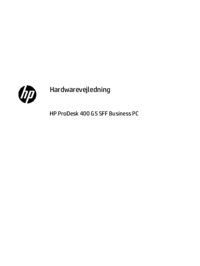




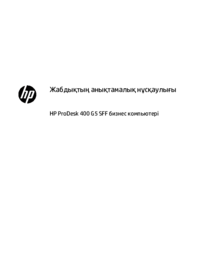






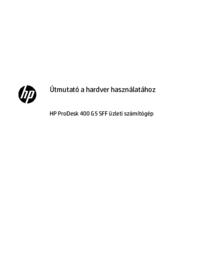

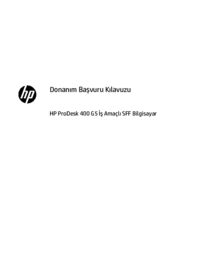







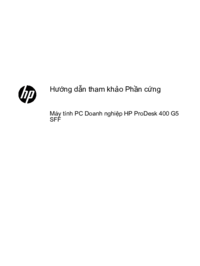

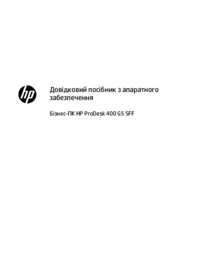
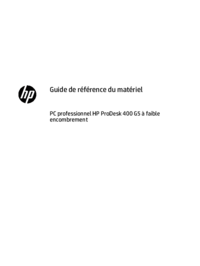











 (19 pages)
(19 pages) (16 pages)
(16 pages) (49 pages)
(49 pages) (83 pages)
(83 pages) (24 pages)
(24 pages) (126 pages)
(126 pages) (60 pages)
(60 pages) (13 pages)
(13 pages) (49 pages)
(49 pages) (80 pages)
(80 pages) (60 pages)
(60 pages)







Commentaires sur ces manuels